Программа СмартЛомбард позволяет осуществлять выгрузку в 1С Бухгалтерию, интеграция возможна для версии 8.3 и выше. Выгрузка доступна для всех операций филиала, а так же отдельно для ломбарда, комиссионного магазина, ремонта, только прихода и расхода.
Для формирования файла нажмите кнопку Сформировать файл для выгрузки, выберите период, ЮЛ и филиалы.
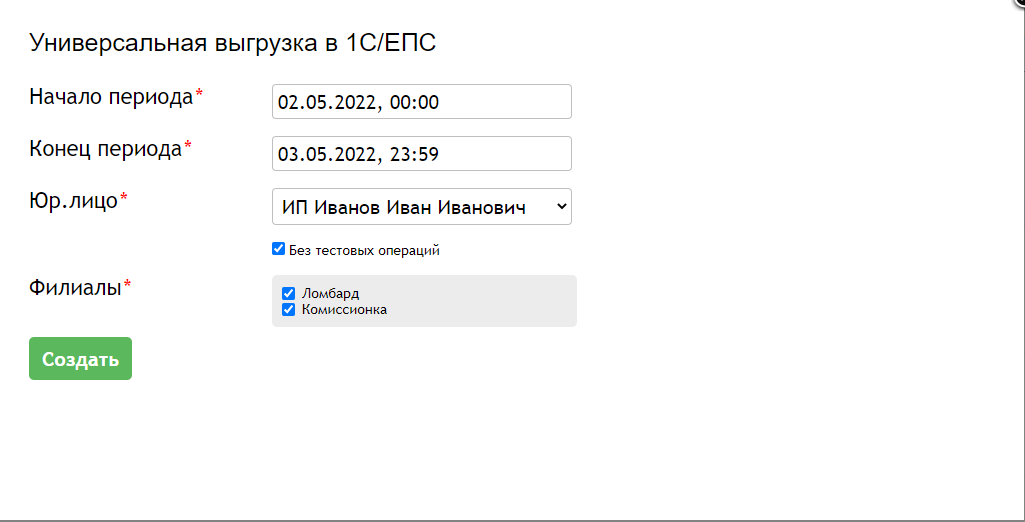
Более подробную инструкцию по предварительной настройке 1С Бухгалтерии Вы можете увидеть здесь, документы и проводки, создаваемые в 1С можно увидеть по ссылке..
¶ Инструкция для бухгалтера
¶ Операции
Залог
- Наличный расчет: в 1С формируется документ "Расходный кассовый ордер" и проводка Дт 58.03 – Кт 50.01 на сумму займа
вид операции "Выдача займа контрагенту"
Получатель "Ф.И.О. физ лица"
Договор "Номер залогового билета”
Статья СДДС "Выдача займа" - Безналичный расчет: документ "Списание с расчетного счета" проводка Дт 58.03 Кт 51 на сумму займа
Вид операции "Выдача займа контрагенту"
Поле Контрагент "Ф.И.О. физлица"
Поле Договор "Номер залогового билета”
Поле "Статья ОДДС" Выдача займа"
Поле "Назначение платежа": Оплата по договору № и сумма - Движение имущества: документ "Операция введенная вручную" с проводкой прихода заложенной вещи на забалансовый счет 008.01 обеспечения обязательств и платежей полученные на оценочную сумму и количество
Субконто 1 "Контрагент - ФИО клиента
Субконто 2 "номер залогового билета
Поле "Содержание" - "Залог"
Выкуп
- Наличный расчет: в 1С формируется два документа "Приходный кассовый ордер":
С проводкой Дт 50.01 – Кт 58.03 на сумму залога, статья ОДДС “ВозвратЗаймаПолученного"
С проводкой Дт 50.01 – Кт 76.05 статья ОДДС пустая
Вид движения "Поступления от погашения займов и продажи долговых ценных бумаг" - статью ДДС выбрать по виду движения
Вид операции "Возврат займа контрагентом"
Субконто 1 - ФИО клиента
Субконто 2 - номер залогового билета - Безналичный расчет: документ "Оплата платежной картой" с проводками Дт 57.03 – Кт 58.03 на сумму залога и Дт 57.03 – Кт 76.05 на сумму процентов. Ставка НДС в документе всегда "Без НДС". У документа Оплата платёжной картой есть 2 поля: Вид операции - Оплата от покупателя (этот вид операции отображает своего рода направление движения денег - покупка или возврат.), и Вид оплаты - Погашение займа.
Способ оплаты "Платежная карта"
Вид оплаты "Возврат займа" / “погашение займа”
Субконто 1 - "Ф.И.О. физ лица"
Субконто 2 - номер договора - Движение имущества: документ "Операция, введенная вручную" заложенные вещи на забалансовом счете 008.01 (Обеспечения обязательств и платежей полученные) полностью списываются относительно залогового билета с указанием номенклатуры в поле содержание.
Субконто 1 "Ф.И.О. физлица"
Субконто 2 - номер залогового билета
Поле "Содержание" - "Выкуп" - Бонусы
-Начисление бонусов: документ “Операция введенная вручную” с проводкой Дт 009.01
-Списание бонусов:
- Документ “Операция, введенная вручную” с проводкой Кт 009.01 на сумму списанных бонусов .
Субконто для счета 009.01
Контрагент (Ф.И.О. физ.лица – получателя бонусов)
Договор (Номер и дата договора, по которому получателю начислены бонусы) - Документ “Операция введенная вручную” с проводками Дт 91.02 Кт 58.03 – за счет бонусов списана часть основного долга.
Субконто для счета 58.03
Субконто 1 Получатель "Ф.И.О. физ лица"
Субконто 2 Договор "Номер "№" и дата договора "00.00.00" - Документ “Операция введенная вручную” с проводками Дт 91.02 Кт 76.05 на сумму списанных бонусов в счет оплаты процентов
Субконто для счета 76.05
Субконто 1 Получатель "Ф.И.О. физ лица"
Субконто 2 Договор "Номер "№" и дата договора "00.00.00"
Субконто для счета 91.02
Субконто 1: «Прочие доходы и расходы» (Наименование - «Бонусы», Вид прочих доходов и расходов – «Прочие внереализационные доходы»).
Субконто 2 для большей аналитики также можно вести учет в разрезе контрагентов (Ф.И.О. получателей бонусов)
Субконто 3.– и договоров (№ договора)
Продление
- Наличный расчет: документ "Приходный кассовый ордер" делающий проводки Дт 50.01 – Кт 76.05 на сумму оплаченных процентов, вид операции “Прочий приход”.
- Безналичный расчет: Документ "Оплата платежной картой" Дт 57.03 - Кт 76.05
Вид оплаты "Возврат займа"
Субконто 1 "Ф.И.О. физ лица"
Субконто 2 номер залогового билета - Бонусы:
Начисление бонусов: документ “Операция введенная вручную” с проводкой Дт 009.01
Списание бонусов:
- Документ “Операция, введенная вручную” с проводкой Кт 009.01 на сумму списанных бонусов
Субконто для счета 009.01
Контрагент (Ф.И.О)
Договор (Номер и дата договора, по которому получателю начислены/списаны бонусы) - Документ “Операция введенная вручную” с проводками Дт 91.02 Кт 76.05 на сумму списанных бонусов (в счет оплаты процентов)
Субконто для счета 76.05
Субконто 1 Получатель "Ф.И.О. физ лица"
Субконто 2 Договор "Номер "№" и дата договора "00.00.00"
Субконто для счета 91.02
Субконто 1: «Прочие доходы и расходы» (Наименование - «Бонусы», Вид прочих доходов и расходов – «Прочие внереализационные доходы»).
Субконто 2 для большей аналитики также можно вести учет в разрезе контрагентов (Ф.И.О. получателей бонусов)
Субконто 3.– и договоров (№ договора)
Вывод из залога (ломбард)
-
Документ “Операция введенная вручную”
Дт 62.01 – Кт 76.09 на сумму реализации залогового имущества
Дт 76.09 Кт 58.03 - счет закрывается, списывается сумма займа по договору, независимо от суммы реализации
Дт 76.09 Кт 76.05 - счет закрывается, списывается полная сумма начисленных процентов на момент вывода из залога
Если 62.01 < 76.09 сумма продажи меньше суммы задолженности , образуется убыток: в «Операцию введенную вручную» записывается проводка Дт 91.02 Кт 76.09
Субконто 62.01:
покупатель (ЮЛ комиссионного магазина, или если в операции одно ЮЛ - его нужно добавить как контрагента и указать договор)
вид договора
Субконто 76.09, 76.05, 58.03
ФИО заемщика
номер договора -
Наличный расчет: Приходный кассовый ордер Дт 50.01- Кт 62.01 (на сумму реализации залогового имущества).
Статья ОДДС "Оплата товаров, работ, услуг и иных оборотных активов"
Вид операции "Оплата от покупателя"
Субконто 1 "Розничный покупатель"
Субконто 2 "Без договора" -
Безналичный расчет: Поступление на расчетный счет - Дт 51.01 - Кт 62.01 (на сумму реализации залогового имущества).
вид операции "Оплата от покупателя",
статья ОДДС "Оплата товаров, услуг, работ". -
Движение имущества: Документ "Операция, введенная вручную" заложенные вещи на забалансовом счете 008.01 полностью списываются относительно залогового билета с указанием номенклатуры.
Поле "Содержание" - "Вывод из залога"
Субконто 1 "Контрагент "Ф.И.О. физлица""
Субконто 2 Номер залогового билета
Реализация имущества
Операцию “Отправка на реализацию” не отправляем, отправляется только операция "Реализация имущества".
При реализации в первую очередь погашаются проценты, а затем сумма займа.
Реализация последнего имущества в залоговом билете может проходить по одному из трех вариантов:
- реализация имущества с убытком
- реализация имущества в ноль
- реализация имущества сверх обязательств
Изъятие одного из имуществ
В 1С формируется документ “Операция, введенная вручную”, списывающий имущество Кт 008.01 (с указанием номенклатуры в поле содержание), документ создается с суммой = 0.
Изъятие последнего имущества в билете
- Документ "Операция, введенная вручную", делающий проводки Дт 91.02 - Кт 58.03 - на сумму займа , Дт 91.02 - Кт 76.05 - на сумму начисленных процентов за весь период, Кт 008.01 с указанием номенклатуры, поле "Содержание" - "Изъятие из залога"
К счетам 58.03 и 76.05, 008.01:
Субконто 1 "Контрагент"
Субконто 2 "Договор"
К счету 91.02:
Поле "Вид прочих доходов и расходов" - "Списание дебиторской (кредиторской) задолженности
Начисление процентов
- Документ "Операция, введенная вручную", делающий проводки Дт 76.05 Кт 90.01.1
К 76.05 счету:
Субконто 1 "Покупатель"
Субконто 2 "Договор "Дата и номер" (заполняется автоматически)
К 90.01.1 счету:
Субконто "Без НДС"
Субконто "---"
Поле "Содержание - "Начисление процентов"
Справочник Ввод начальных остатков
- Залог - Создается документ “Ввод остатков” с проводками Дт 58.03 - Кт 000 на сумму займа. Субконто для счета 58.03:
контрагент
номер залогового билета - Продление - создается документ “Ввод остатков” с проводками Дт 50.01 - Кт 000 (наличный расчет) или Дт 51 - Кт 000 (безналичный расчет) на сумму полученных процентов.
- Заложенное имущество -
Проводка ДТ 008.01- Кт 000 на сумму оценки имущества
Субконто 1 "Контрагент "Ф.И.О. физлица""
Субконто 2 "Номер договора "№"
Вывод из залога (комиссионный магазин)
- Документ "Расходный кассовый ордер" Дт 60.01– Кт 50.01 и документ “Поступление товаров и услуг” Дт 41.01 – Кт 60.01, делающий приходной движение на склад товара.
Счет-фактура полученная проводкой Дт 19 Кт 60.01.
Скупка
- Наличный расчет: документ "Расходный кассовый ордер" и проводка Дт 60.01 – Кт 50.01.
- Безналичный расчет: документ "Списание с расчетного счета” Дт 60.01 Кт 51
Вид операции “Оплата поставщику”
статья ДДС “Оплата поставщику” - Движение товара: документ "Поступление товаров и услуг", делающий приходом движение на склад товара, проводка Дт 41.01 - Кт 60.01, создается договор с контрагентом, вид договора “С поставщиком”.
- Бонусы: Начисление бонусов - документ “Операция введенная вручную” с проводкой Дт 009.01, субконто для счета 009.01
Контрагент (Ф.И.О. физ.лица – получателя бонусов)
Договор (Номер и дата договора, по которому получателю начислены бонусы)
Продажа
- Наличный расчет: документ "Приходный кассовый ордер" без проводок Вид операции "Розничная выручка".
Документ "Отчет о розничных продажах” с наименованием и суммой продажи проводки Дт 50.01 Кт 90.01.1 и Дт 90.02.1 Кт 41.01. - сумма продажи будет распределяться по номенклатуре. - Безналичный расчет: Документ "Отчет о розничных продажах" проводка Дт 62.Р Кт 90.01.1 и Дт 90.02.1 Кт 41.01, Дт 57.03 Кт 62.Р.
- Бонусы: документ “Операция введенная вручную” с проводкой Дт 009.01 – начислены бонусы покупателю. Субконто для счета 009.01:
Контрагент (Ф.И.О. физ.лица – получателя бонусов)
Договор (Номер и дата договора, по которому получателю начислены бонусы)
И, если покупатель оплатил бонусами: документ “Операция, введенная вручную” с проводкой Дт 44 Кт 62 –– за счет бонусов списана часть задолженности за товары . Субконто для счета 44:
«Статья затрат» (Наименование «Бонусы», Вид расхода «Прочие расходы»).
Субконто к счету 62:
Контрагент (Ф.И.О. физ.лица)
Договор (дата, №)
Документ “Операция введенная вручную” Кт 009.01 (у покупателя)
Субконто для счета 009.01
Контрагент (Ф.И.О. физ.лица – получателя бонусов)
Договор (Номер и дата договора, по которому получателю начислены бонусы)
Возврат товара
- Наличный расчет: документ "РКО" Дт 62 Кт 50.01 на сумму возврата.
- Безналичный расчет: документ "Списание с расчетного счета" Дт 62 Кт 51.01.
В 1С формируется документ "Возврат товара" (Документ отгрузки: Отчет о розничных продажах из операции 3.1.25 .Значение себестоимости: все значения заполняется автоматом, если правильно выбран документ отгрузки) проводками Дт 90.02 Кт 41 (красное сторно)и Дт 62.01 Кт 90.01 (красное сторно) - Бонусы: документ “Операция введенная вручную” с проводкой Дт 009.01 – сумма бонусов, начисленных покупателю (если при покупке бонусы были списаны в счет оплаты. Субконто для счета 009.01
Контрагент (Ф.И.О. физ.лица – получателя бонусов)
Договор (Номер и дата договора, по которому получателю начислены бонусы)
Документ “Операция введенная вручную” Дт 90.01.1 Кт 90.2
Документ “Операция введенная вручную” Кт 009.01 сумма бонусов, списанных при возврате (ранее начисленных за покупку товара). Субконто для счета 009.01
Контрагент (Ф.И.О. физ.лица – у которого списали бонусы)
Договор (Номер и дата договора, по которому получателю начислены бонусы)
Списание/изъятие товара
- Документ "Операция, введенная вручную" Дт 91.02 - Кт 41.01 поле "Содержание" - "Списание/изъятие товара"(передается сумма списания (Сумма, потраченная на товар (сумма скупки + сумма оплаты ремонта, если он был). Для 41.01:
Субконто 1: Номенклатура
Покупка аксессуаров
- Документ "Поступление товаров и услуг", делающий приходом движение на склад товара и делается проводка Дт 41.01 - Кт 60.01.
- Наличный расчет: Документ "Расходный кассовый ордер" и проводка Дт 60.01 – Кт 50.01
- Безналичный расчет: Документ "Списание с расчетного счета” Дт 60.01 Кт 51
Продажа аксессуаров
- Наличный расчет: Документ "Приходный кассовый ордер" без проводок вид операции "Розничная выручка". Документ "Отчет о розничных продажах" с наименованием и суммой продажи проводка Дт 90.02.1 Кт 41.01 и Дт 50.01 Кт 90.01.1.
- Безналичный расчет: Документ "Отчет о розничных продажах" с наименованием и суммой продажи проводка Дт 62.Р Кт 90.01.1 и Дт 90.02.1 Кт 41.01, Дт 57.03 Кт 62.
Перемещение
- Документ “Перемещение товаров” проводка Дт 41 Склад 2 Кт 41 Склад 1 с указанием количества и стоимости перемещаемого товара с одного склада на другой склад у одной и той же организации, при этом бухгалтерские счета учета товара остаются те же.
Приём на реализацию
- Документ Поступление товаров и услуг проводка Дт 004.01 - с указанием номенклатуры, количества и цены продажи, установленной комитентом.
Поле "Договор контрагента" – Вид договора – С комитентом
Субконто 1 – Партия
Субконто 2 – Номенклатура
Субконто 3 - Склад
Снятие с реализации
- Документ "Возврат товара поставщику" с указанием цены продажи, наименования и количества и проводка товара Кт 004.01
Субконто 1 – Партия/ документ поступления
Субконто 2 – Номенклатура
Субконто 3 - Склад
Указать в поле «Контрагент» - Комитент
Договор – Вид договора «с комитентом»
¶ Таблица операций
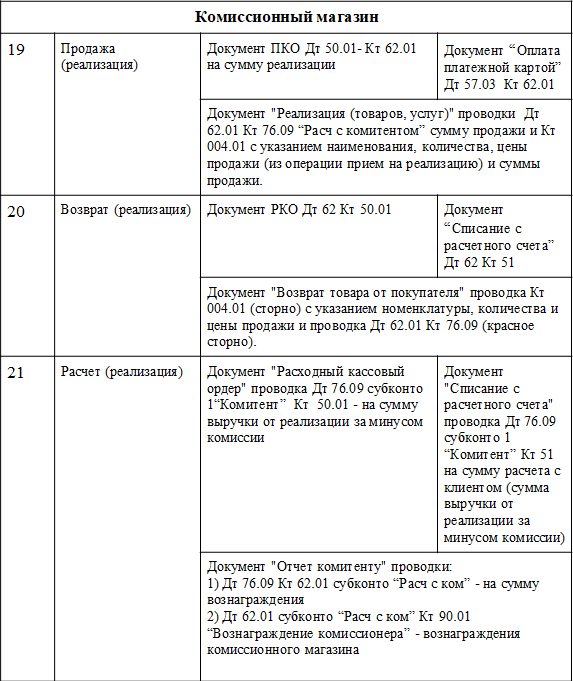


¶ Обновления
- Теперь период файла для выгрузки можно задать вручную. Важно при этом соблюдать последовательность загрузки в 1С Бухгалтерию, т.е операции сентября не могут быть выгружены раньше операций августа.
- Файл формируется для юридического лица. При этом файл может быть сформирован в рамках одного филиала или нескольких.
- Сформированные файлы могут быть удалены пользователем и сформированы заново за тот же, либо другой период.
- Для каждого сформированного файла с операциями ломбарда можно скачать документ “ввод начальных остатков”, который будет содержать действующие залоговые билеты (и операции “продление”, если были) на начало периода формирования файла. Например, если файл сформирован за период с 01.09.2019 по 30.09.2019, то ввод начальных остатков для этого файла будет содержать залоговые билеты, действующие на 01.09.2019.
- Если ломбард работает через одно ЮЛ (нет комиссионки / ЮЛ комиссионки), то для корректного формирования проводок в операции “Вывод из залога” необходимо на стороне 1С Бухгалтерии добавить контрагента (тоже самое ЮЛ) и указать ему тип договора. Сделать это можно на форме “Справочники - контрагенты”. Необходимо заполнить вкладки Основное и Договоры. Вид договора - Прочее, наименование договора - Договор с покупателем.
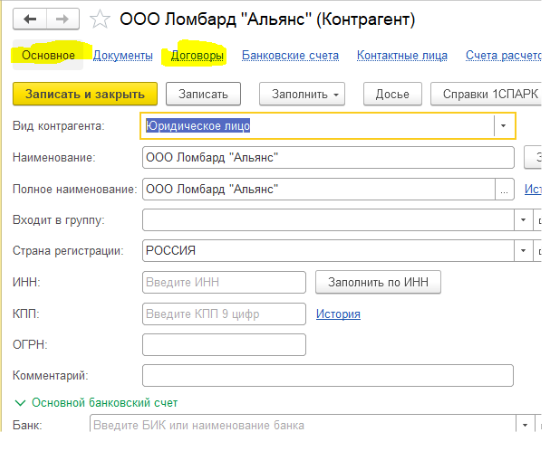
¶ Инструкция по первоначальной настройке обработки «СмартЛомбард»
¶ Настройки 1С
Выгрузка разработана для бухгалтерии:
1С:Предприятие 8.3 Бухгалтерия редакция 3.0 и выше (базовая, корп и проф)
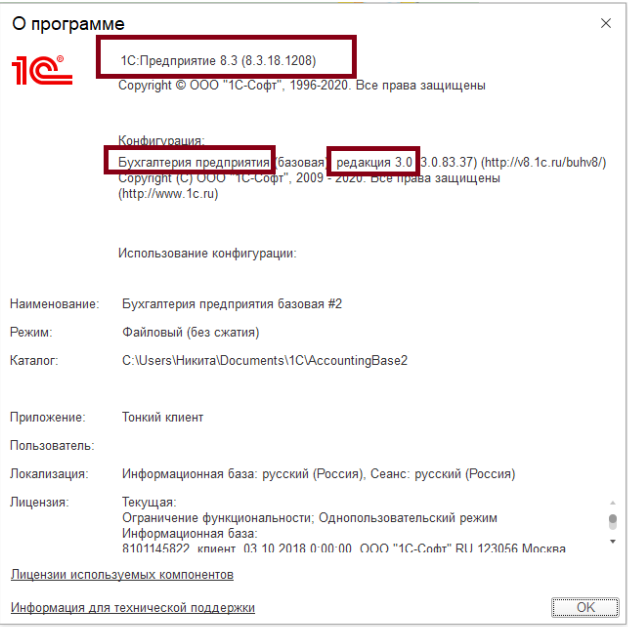
Необходимо внести некоторые изменения в настройки Бухгалтерии предприятия для корректной работы настоящей обработки.
¶ Функциональность
Раздел "функциональность" можно найти как в меню «Главное», так и в меню «Администрирование».
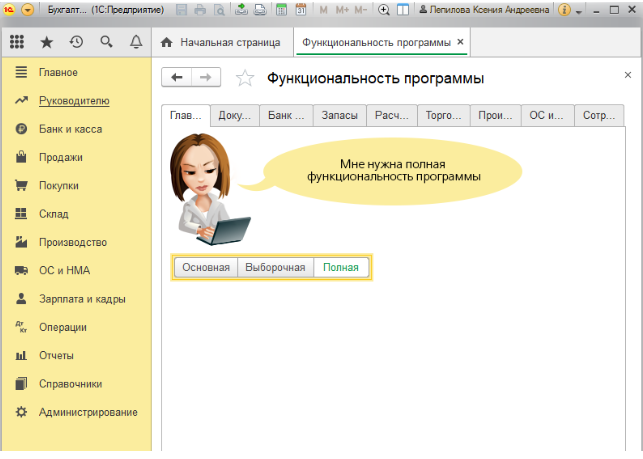
Здесь на закладке «Главное» необходимо выбрать полную функциональность, нажав на кнопку «Полная». Данная настройка позволяет задействовать некоторые механизмы функционирования системы: например, возможность работать с теми или иными справочниками и документами, станут видны и доступны некоторые поля в них.
¶ Учётная политика
Данный раздел настроек находится в меню «Главное», далее в группе «Настройки» пункт «Учётная политика».
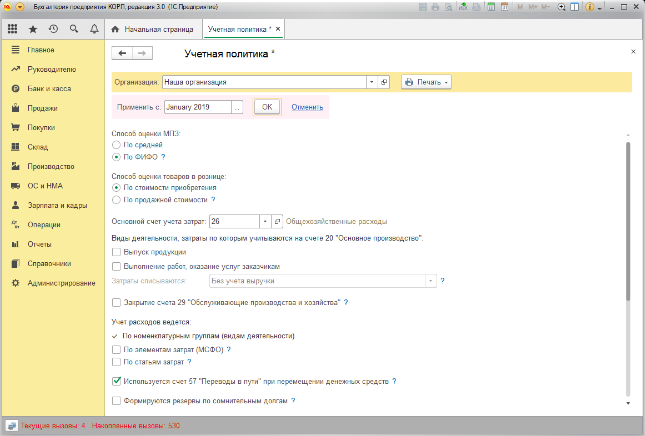
Здесь необходимо выбрать организацию в поле «Организация», для которой будут задействованы изменения настроек.
Затем ниже выбрать способ оценки МПЗ по ФИФО, после чего выше появится поле «Применить с», где необходимо указать дату, с которой данное изменение оценки МПЗ будет задействовано, после чего нажать кнопку «ОК».
Установить галочку «Используется счёт 57 «Переводы в пути» при перемещении денежных средств». Данная галочка задействует механизм, необходимый для безналичных оплат пластиковыми банковскими картами, которые отражаются документом «Операция по платёжной карте».
¶ Общие настройки
Данный раздел настроек находится в меню «Администрирование», далее в группе «Настройки программы» пункт «Общие настройки».
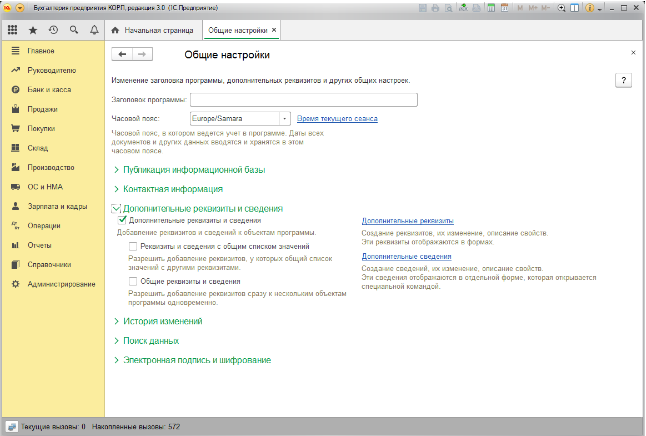
Здесь необходимо установить в разделе «Дополнительные реквизиты и сведения» галочку «Дополнительные реквизиты и сведения». Данная галочка задействует механизм, необходимый для добавления к некоторым документам и справочникам дополнительной информации об операциях.
¶ Учёт запасов
Данный раздел настроек находится в меню «Администрирование», далее в группе «Настройки программы» пункт «Параметры учёта», далее необходимо перейти по гиперссылке «Настройка плана счетов» и там ещё раз перейти по гиперссылке «По номенклатуре и партиям».
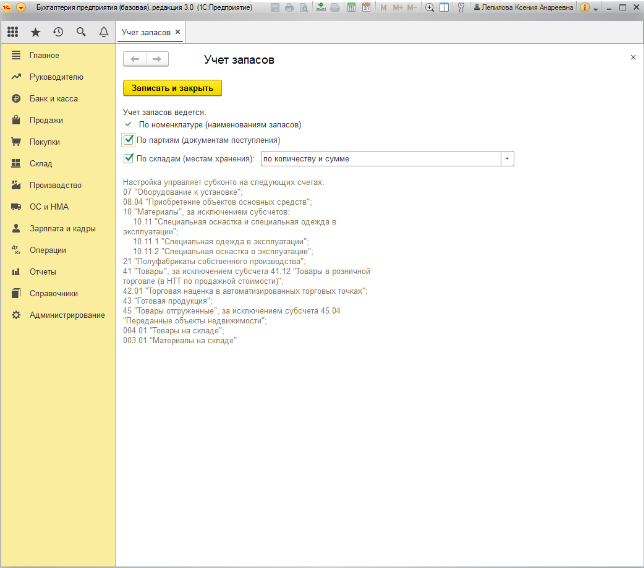
Здесь необходимо
-
установить галочку «По партиям (документам поступления)». Данная галочка необходима для заполнения некоторых субконто во время проведения определенных документов.
-
установить галочку «По складам (местам хранения)» и в варианте выбора указать «По количеству и сумме»
¶ Настройки пользователей и прав
Данный раздел настроек находится в меню «Администрирование», далее в группе «Настройки программы» пункт «Настройки пользователей и прав».
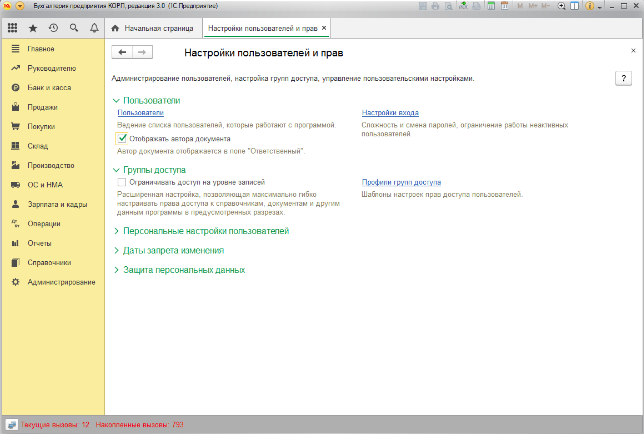
Здесь следует установить галочку «Отображать автора документа» в разделе «Пользователи». Данная галочка позволяет в документах видеть поле «Ответственный», в котором отображается пользователь, создавший (или создающий) конкретный документ.
Данная настройка не является обязательной для корректной работы настоящей обработки.
¶ Дополнительные сведения
Дополнительные сведения необходимо добавить для следующих документов:
Базовая и Проф версия 1С Бухгалтерии:
-
Склад
-
Контрагент (если он был добавлен в 1С ранее)
Корп версия 1С Бухгалтерии:
-
Подразделения
-
Склад
-
Контрагент (если он был добавлен в 1С ранее)
Данный раздел настроек находится в меню «Администрирование», далее в группе «Формы» пункт «Дополнительные сведения».
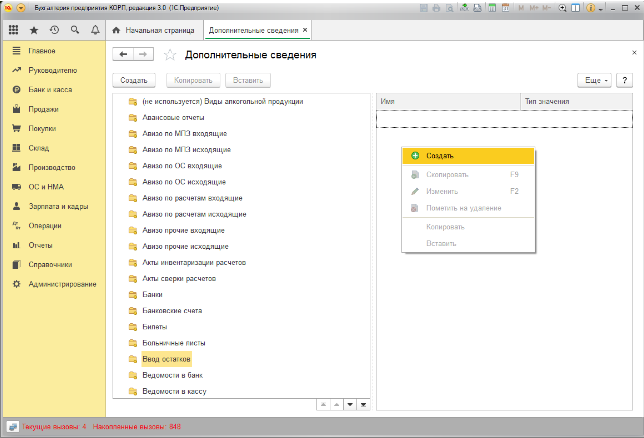
Здесь в левой части находится список документов и справочников, для которых можно добавить, изменить или пометить на удаление дополнительные сведения; в правой части находится список дополнительных сведений для выбранного в левой части документа или справочника.
Добавить, изменить или пометить на удаление дополнительное сведение можно при помощи нажатия правой кнопки мыши на правой части, предварительно выбрав нужный документ или справочник в левой части.
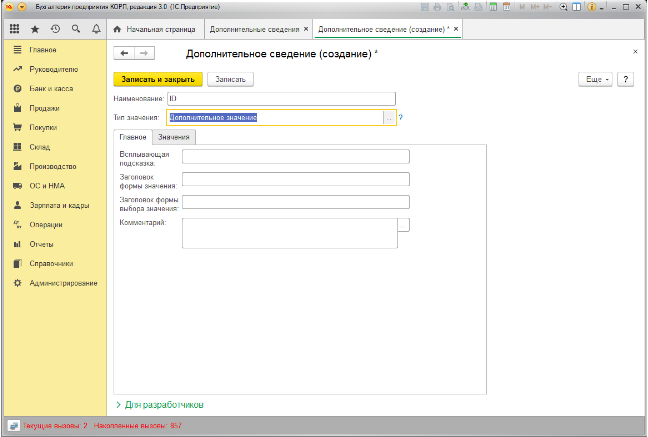
Здесь необходимо указать наименование «ID» для дополнительного сведения, затем выбрать тип его значения, нажав на кнопку с тремя точками у соответствующего поля.
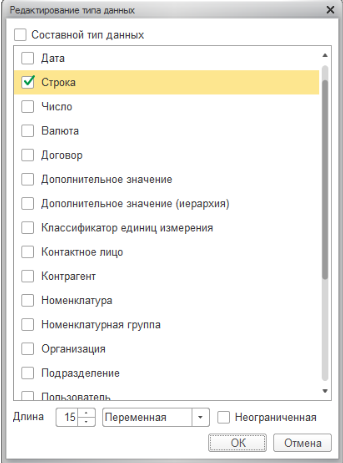
Здесь в списке типов данных необходимо установить галочку «Строка», затем ниже указать длину 15 и нажать кнопку «ОК».
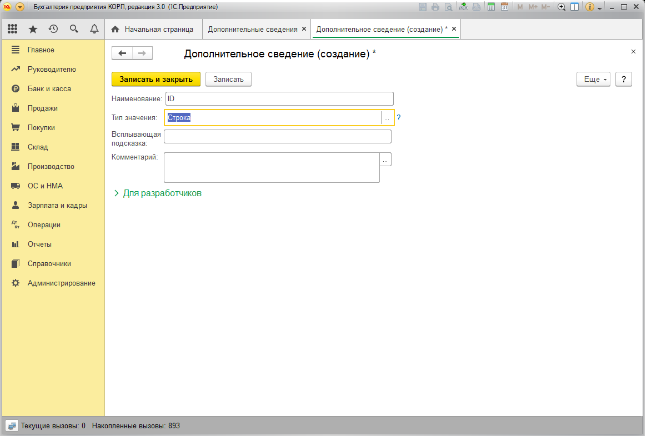
Здесь необходимо нажать на кнопку «Записать и закрыть», после чего данное дополнительное сведение будет добавлено к выбранному документу или справочнику.
После этого необходимо сделать привязку филиала из программы СмартЛомбард к подразделению / складу в 1С Бухгалтерии с помощью заполнения дополнительного реквизита.
Пример заполнения дополнительно реквизита (для Склада / Подразделения / Контрагента):
«Меню» - «Все функции/Функции для технического специалиста» - «Регистры сведений» - «Дополнительные сведения»
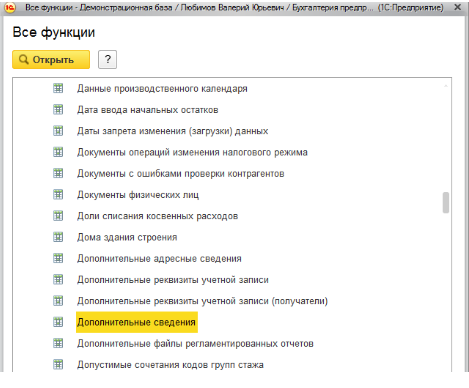
В открывшейся форме нажимаем на кнопку «Создать» и заполняем поля
-
Объект -- объект конфигурации, которому хотим присвоить дополнительный реквизит: Склад, Подразделение или Контрагент
-
Свойство -- «ID» (выбираем из ранее созданного в дополнительных сведениях)
-
Значение -- выбираем тип «строка» и заполняем нужным ID филиала/контрагента из программы СмартЛомбард.
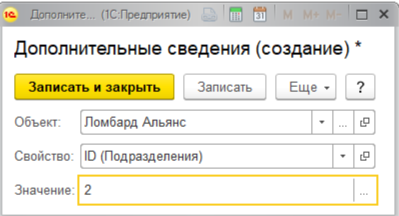
Склад участвует в операциях комиссионного магазина - вывод из залога, скупка, прием на реализацию, перемещение.
Если, до выгрузки, в базе 1С есть склад соответствующий филиалу в программе СмартЛомбард, необходимо в дополнительном реквизите справочника «Склады» заполнить ID филиала из ПО СмартЛомбард.
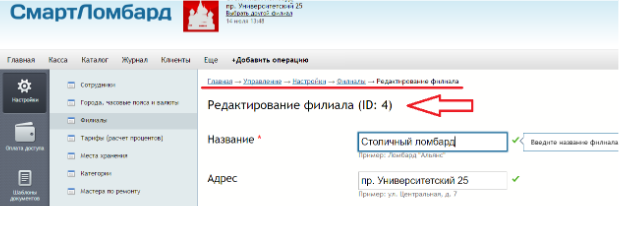
Контрагент также мог быть добавлен в 1С Бухгалтерию ранее. Для того, чтобы не было задвоения необходимо каждому контрагенту присвоить дополнительный реквизит.
ID контрагента можно увидеть в адресной строке браузера.
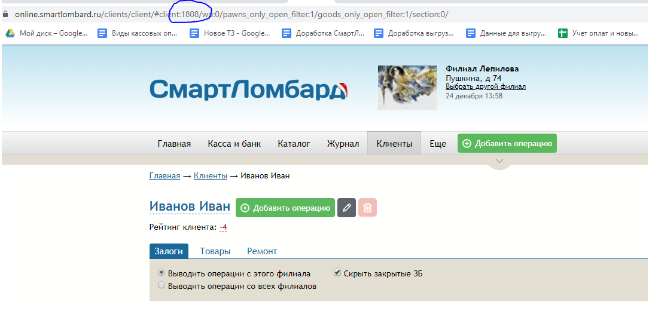
¶ Интеграция файла настроек
¶ Скачивание файла настроек из программы
Файл для интеграции позволяет соединить программу СмартЛомбард и 1С Бухгалтерию, скачать его можно в программе СмартЛомбард, в разделе Бухгалтерия, вкладка Настройки и инструкции
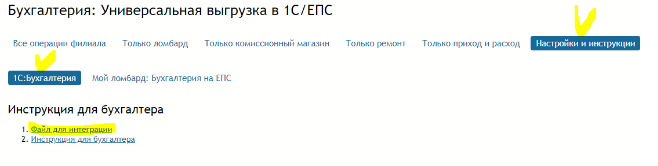
¶ Установка файла интеграции в 1С
В программе 1С: Меню --- Файл --- открыть --- выбираем файл для интеграции.
После открытия файла для интеграции нажимаем кнопку «Настройки...».
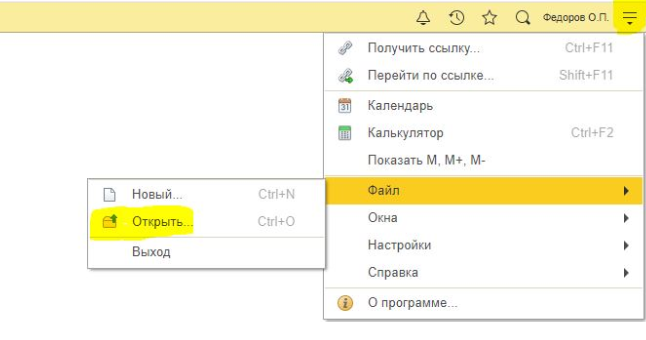
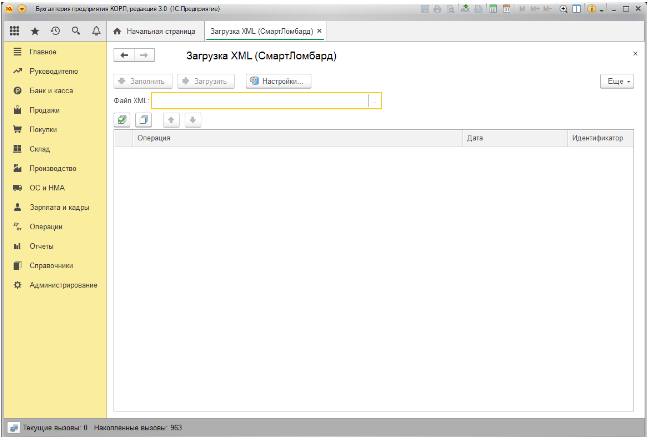
¶ Форма настроек
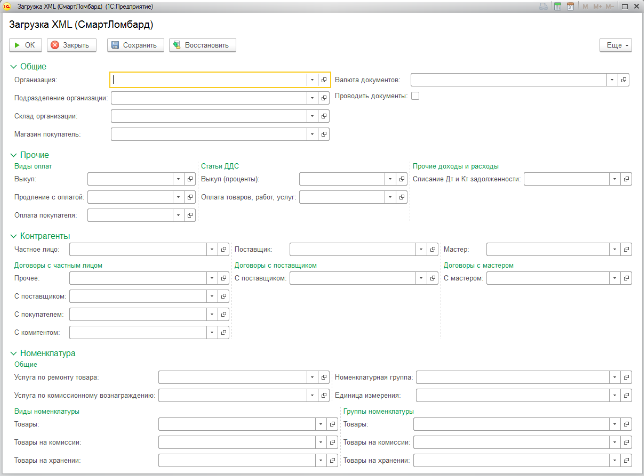
¶ Раздел «Общие»
Здесь необходимо:
В поле «Организация» указать организацию, которая будет автоматически заполнять соответствующее поле в документах.
В поле «Подразделение организации» указать основное подразделение выбранной организации, которое будет автоматически заполнять соответствующее поле в документах. (Подразделение Организации (обособленное подразделение / филиал в программе СмартЛомбард) - этот реквизит используется только КОРП версии Бухгалтерии, в остальных версиях этот реквизит всегда пустой.)
В поле «Склад организации» можно указать «Основной», внутри системы может быть создано 5 складов (у которых прописаны ID филиалов в СмартЛомбард в регистре сведений).
При этом, при загрузке все операции будут привязываться к складам (филиалам по которым была проведена операция). Если какого то склада нет и не записано в регистре сведений, то операция создастся все равно, склад - привяжется тот который указан в форме настроек (например: основной).
В поле «Магазин покупатель» нужно указать комиссионный магазин, которому оформляется продажа невостребованного товара (имущества). Данное значение необходимо только для операции «Вывод из залога». Если ломбард работает через одно ЮЛ (нет комиссионки / ЮЛ комиссионки), то для корректного формирования проводок в операции "Вывод из залога" необходимо добавить контрагента - тоже самое ЮЛ.
Добавить данные ЮЛ можно в Справочники - Контрагенты. Необходимо заполнить вкладки Основное и Договоры. Во вкладке "Договоры" этого контрагента необходимо будет добавить договор с видом договора - Прочее, наименованием договора - Договор с покупателем.
В поле "Организация" (для расширенных версий 1С Бухгалтерии) указать ЮЛ ломбарда (продавца невостребованного заложенного имущества)
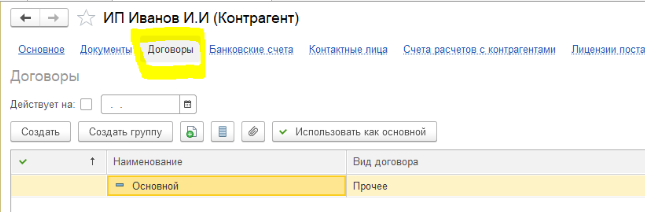
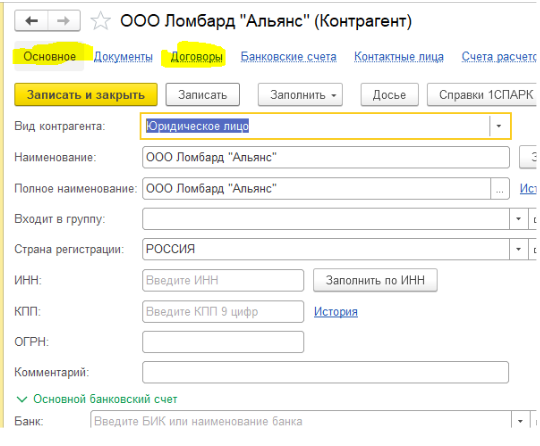
В поле «Валюта документов» указать валюту документов, которая будет автоматически заполнять соответствующее поле в документах.
Установить галочку «Проводить документы» для проведения создающихся документов, в противном случае документы будут созданы, но не проведены.
¶ Раздел «Прочие»
В данном разделе необходимо заполнить подразделы «Виды оплат», «Статьи Движения денежных средств» и «Прочие доходы и расходы». Ниже описаны настройки каждого из трех подразделов.
¶ Подраздел «Виды оплат»
«Виды оплат» используются в документах «Оплата платёжной картой» (безнал) и «Отчёт о розничных продажах» в случае безналичной оплаты. Если организация работает только с налом, то ей эти поля не понадобятся (могут быть пустыми).
В документах «Операции по платежным картам» есть поле «Вид оплаты», где необходимо указывать тот или иной вид оплаты в зависимости от операции.
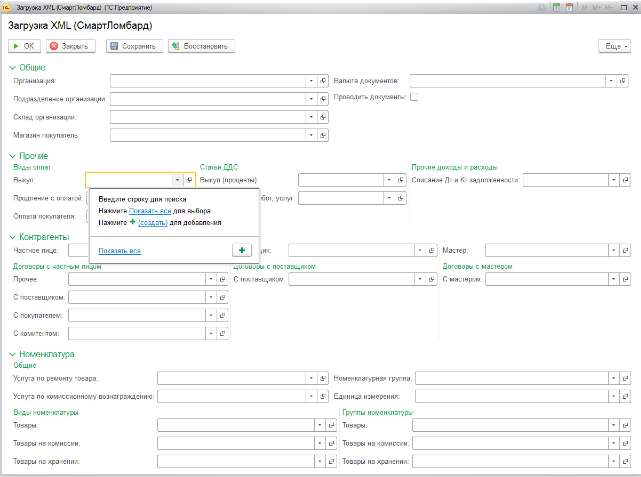
Для операции «Выкуп» необходимо создать вид оплаты «Погашение займа» (вместо «Погашение займа» можно указать иное наименование вида оплаты).
Если у вас договора на эквайринг с несколькими банками, и за период есть операции, относящиеся к разным банкам, то в видах оплат необходимо создать разные значения для этих банков, например «Погашение займа ВТБ» и «Погашение займа Сбербанк».
Это можно сделать здесь на форме настроек, нажав на кнопку со стрелочкой вниз, а затем перейти по гиперссылке «(создать)», если уверены, что такого вида оплаты в системе пока еще не существует, и ввести непосредственно необходимые данные; или по гиперссылке «Показать все», тогда появится окно со списком уже существующих в системе видов оплат.
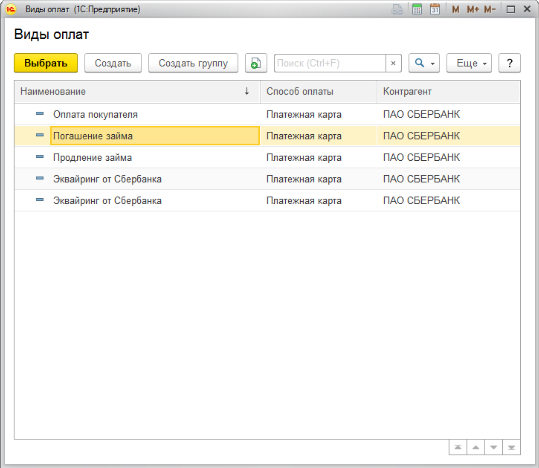
Создать новый вид оплаты можно при помощи нажатия на кнопку «Создать».
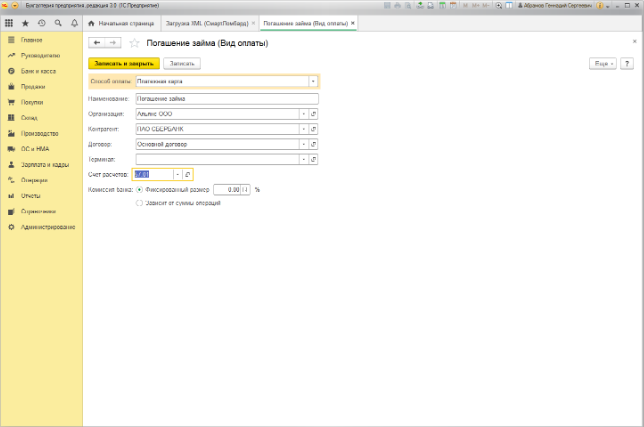
Здесь необходимо помимо наименования указать организацию, в поле «Контрагент» указать банк, в котором открыт расчетный счет организации, а в поле «Договор» указать договор эквайринга. Счёт расчётов необходимо указать 57.03, затем нажать на кнопку «Записать и закрыть».
Надо заметить, что поля «Организация», «Контрагент», «Договор» и «Счёт расчётов»в вышеуказанной форме обязательны к заполнению, так как эти данные используются для заполнения документа.
Для операции «Продление с погашением суммы займа» можно создать свой вид оплаты (например, «Продление займа»). Это можно сделать аналогично, как описано выше.
Подобным образом необходимо создать ещё один вид оплаты «Оплата покупателя», который необходим для других операций.
Также, если при проведении операций «Продление», «Скупка», «Покупка аксессуаров», «Продажа», «Возврат», «Продажа аксессуаров» по безналу вы используете договора с разными банками в видах оплат "Оплата от покупателя " и "Продление с оплатой" нужно создать разные виды оплат для каждого из банков.
¶ Подраздел «Статьи ДДС»
В документах «Поступление наличных (ПКО)» и «Поступление на расчетный счет» есть поле «Статья доходов», а в документах «Выдача наличных (РКО)» и «Списание с расчетного счета» -- поле «Статья расходов», где необходимо указывать ту или иную статью движения денежных средств в зависимости от операции.
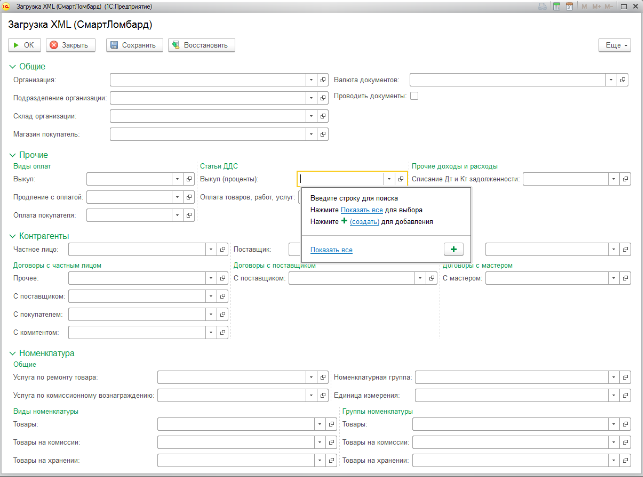
Для операции «Выкуп» необходимо создать статью движения денежных средств «Выплата процентов» (вместо «Выплата процентов» можно указать иное наименование статьи движения денежных средств). Это можно сделать здесь на форме настроек, нажав на кнопку со стрелочкой вниз, а затем перейти по гиперссылке «(создать)», если уверены, что такой статьи движения денежных средств в системе пока ещё не существует, и ввести непосредственно необходимые данные; или по гиперссылке «Показать все», тогда появится окно со списком уже существующих в системе статей движения денежных средств.
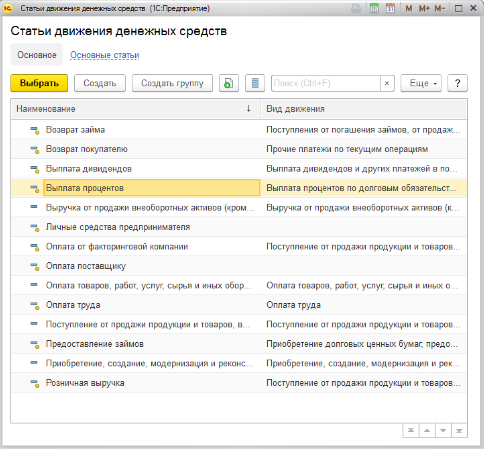
Создать новую статью движения денежных средств можно при помощи нажатия на кнопку «Создать».
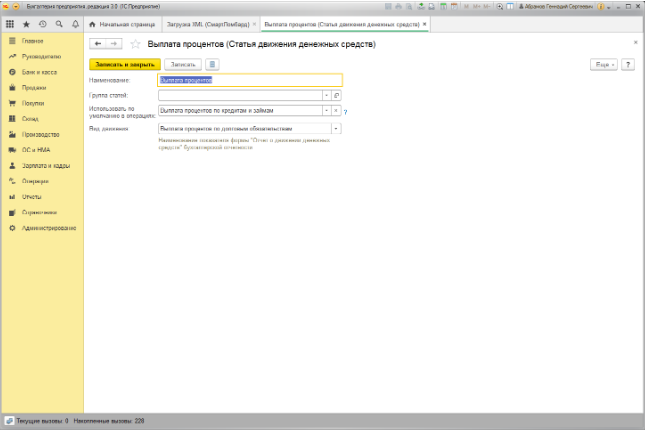
Здесь необходимо помимо наименования выбрать операции, где данная статья движения денежных средств будет использована, и выбрать вид движения, затем нажать на кнопку «Записать и закрыть».
Надо заметить, что некоторые статьи движения денежных средств как бы присутствуют в системе (предопределены заранее), но они пока недоступны в основном списке, чтобы их можно было использовать в документах. Задействовать их можно путём создания новой статьи движения денежных средств (как это делается описано выше), далее необходимо перейти по гиперссылке «Основные статьи».
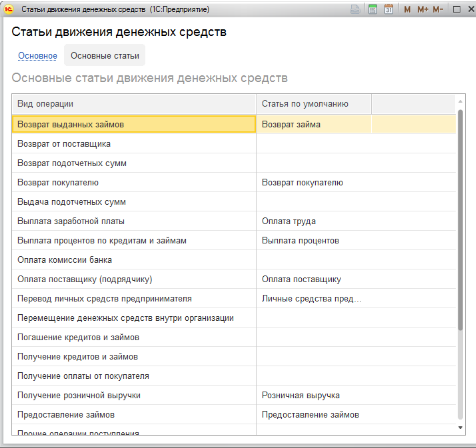
Здесь в левой части (колонка «Вид операции») необходимо найти нужный вид операции и в правой части от него (колонка «Статья по умолчанию») выбрать созданную статью движения денежных средств.
Для операции «Выкуп» необходимо создать статью движения денежных средств «Выплата процентов» (вместо «Выплата процентов» можно указать иное наименование статьи движения денежных средств). Это можно сделать здесь на форме настроек, нажав на кнопку со стрелочкой вниз, а затем перейти по гиперссылке «(создать)», если уверены, что такой статьи движения денежных средств в системе пока ещё не существует, и ввести непосредственно необходимые данные; или по гиперссылке «Показать все», тогда появится окно со списком уже существующих в системе статей движения денежных средств.
Для операций «Вывод из залога» и «Возврат с ремонта» необходимо создать статью движения денежных средств «Оплата товаров, работ, услуг, сырья и иных оборотных активов» (название статьи можно указать и покороче), для которой выбрать соответствующий вид движения при создании. Это можно сделать аналогично, как описано выше.
Для операции «Залог» необходимо создать статью движения денежных средств «Выдача займа» (название статьи можно указать иное), для которой выбрать использование по умолчанию в операциях «Предоставление займов» и вид движения «Приобретение долговых ценных бумаг, предоставление займов другим лицам» при создании.
¶ Подраздел «Прочие доходы и расходы»
Для операции «Списание залоговых билетов» (Изъятие залогового имущества в программе СмартЛомбард) в документе «Операция, введенная вручную» в качестве одного из субконто необходимо указать прочий доход и расход «Списание дебиторской и кредиторской задолженности». Данный прочий доход и расход нужно создать.
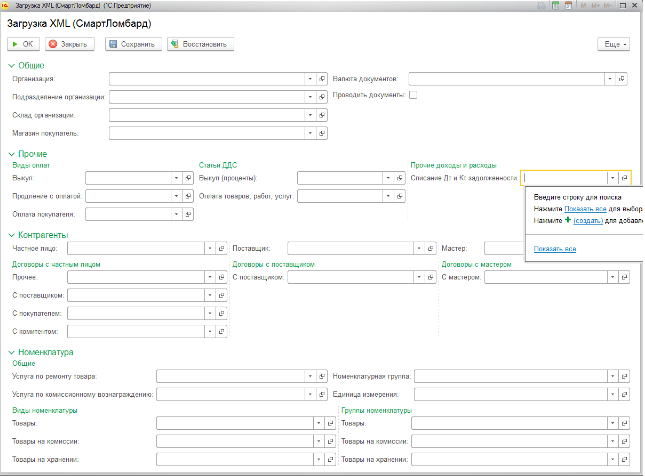
Это можно сделать здесь на форме настроек, нажав на кнопку со стрелочкой вниз, а затем перейти по гиперссылке «создать», если уверены, что такого прочего дохода и расхода в системе пока еще не существует, и заполнить необходимые поля; или по гиперссылке «Показать все», тогда появится окно со списком уже существующих в системе прочих доходов и расходов.
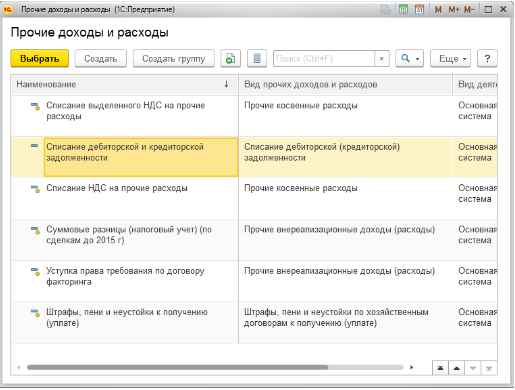
Создать новый прочий доход и расход можно при помощи нажатия на кнопку «Создать».
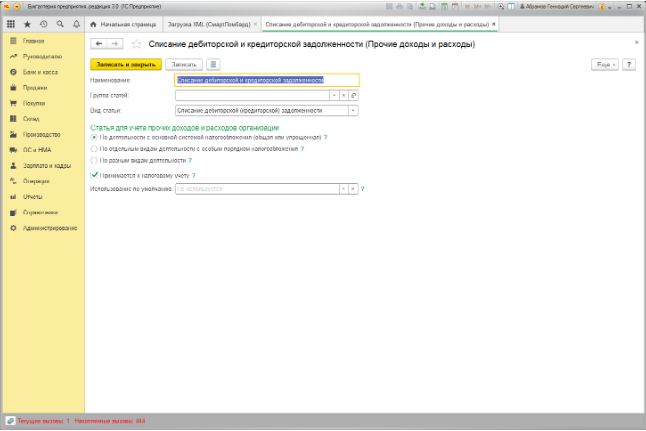
Здесь необходимо помимо наименования выбрать вид статьи «Списание дебиторской (кредиторской) задолженности», затем нажать на кнопку «Записать и закрыть».
¶ Подраздел «Учёт бонусов»
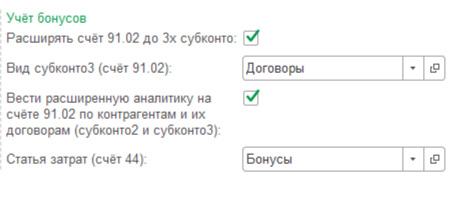
Здесь необходимо для счета 91.02 (используется при расчетах бонусами в операциях ломбарда и комиссионного магазина)
-
установить галочку "Расширять счёт 91.02 до 3х субконто",
-
указать вид субконто №3 (на рисунке выше - Договоры),
-
установить галочку "вести расширенную аналитику по контрагентам и договорам"
Для счета 44 (используется в операции Продажа при расчетах бонусами)
- добавить статью затрат с наименованием «Бонусы», Вид расхода «Прочие расходы»
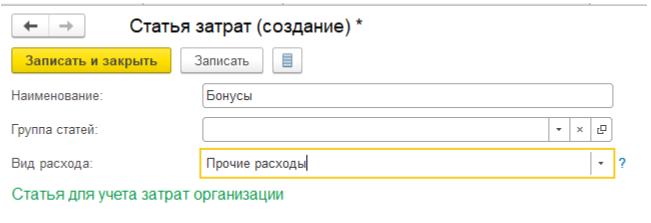
¶ Раздел «Контрагенты»
В поле «Частное лицо» необходимо выбрать некоего розничного покупателя. Если такого не существует в системе, то его необходимо создать.
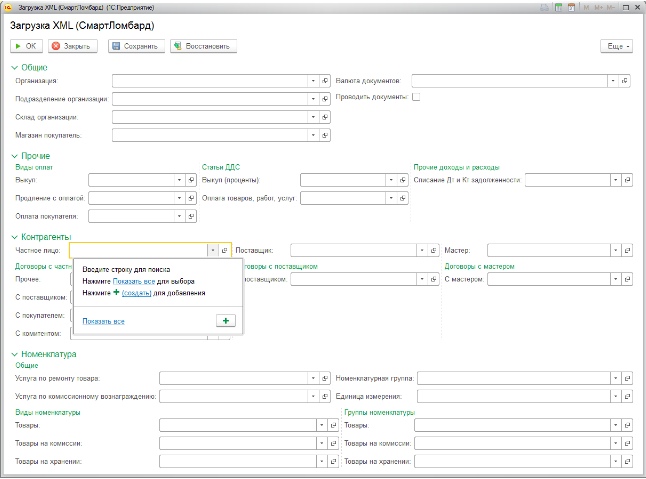
Это можно сделать здесь на форме настроек, нажав на кнопку со стрелочкой вниз, а затем перейти по гиперссылке «(создать)», если уверены, что такого контрагента в системе пока ещё не существует, и ввести непосредственно необходимые данные; или по гиперссылке «Показать все», тогда появится окно со списком уже существующих в системе контрагентов.
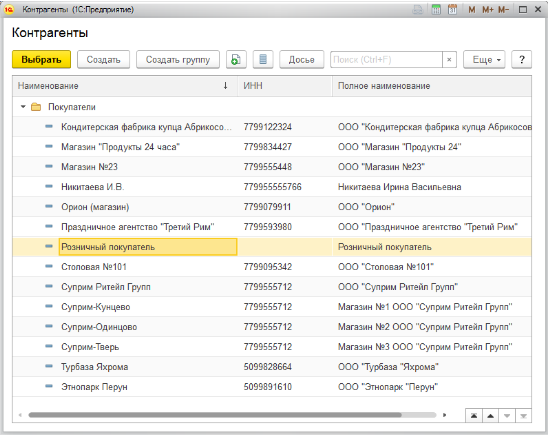
Создать нового контрагента можно при помощи нажатия на кнопку «Создать».
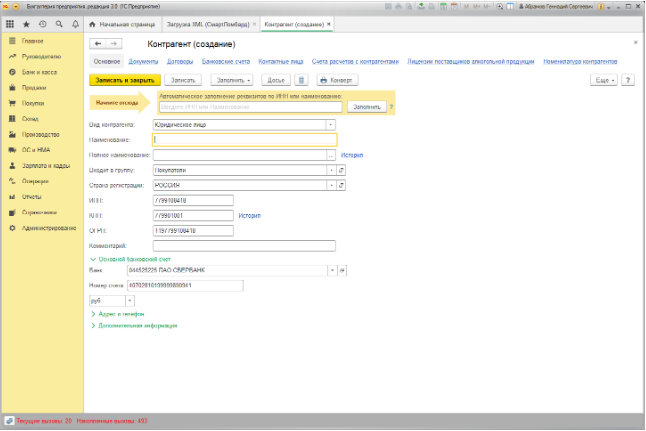
Здесь необходимо заполнить поля соответствующими данными (ИНН, КПП и некоторые ещЁ поля можно не заполнять), затем нажать на кнопку «Записать».
Подобным образом необходимо будет еще создать двух контрагентов -- поставщика и мастера, если таковых в системе пока еще не существует.
¶ Подраздел «Договоры с частным лицом»
В некоторых операциях один и тот же контрагент может выступать как в роли покупателя, так и в роли поставщика или комитента. Для каждой такой ситуации необходимо создать для конкретного контрагента соответствующие договора (основные договора).
Это можно сделать, если перейти по гиперссылке «Договоры» сразу после создания (записи) контрагента.
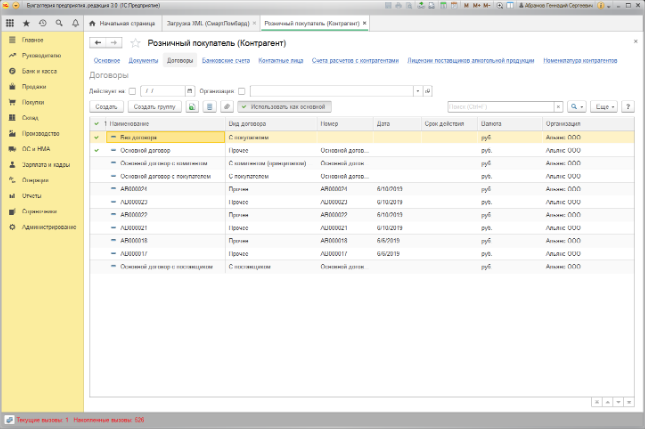
Создать необходимые договоры можно при помощи нажатия на кнопку «Создать».
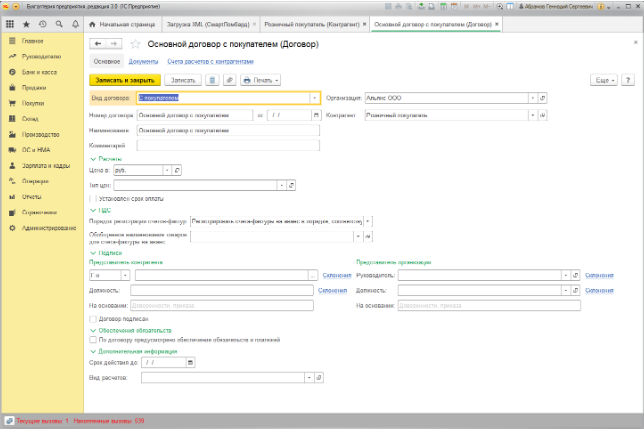
Здесь необходимо выбрать вид договора и заполнить поля «Номер договора» и «Наименование» соответствующими данными (например, «Основной договор с покупателем», если вид договора выбран «С покупателем»), затем нажать на кнопку «Записать и закрыть».
Подобных договоров необходимо создать 4 штуки -- «С покупателем», «С поставщиком», «С комитентом» и «Прочее», у каждого при создании необходимо указать соответствующий вид договора.
По одному договору (с видом договора «С поставщиком») также необходимо создать для поставщика и мастера.
¶ Раздел «Номенклатура»
¶ Подраздел «Общие»
В поля «Услуга по ремонту товара» и «Услуга по комиссионному вознаграждению» необходимо указать соответствующую разную номенклатуру, которые являются услугами.
Если таковой номенклатуры не существует в системе, то их необходимо создать.
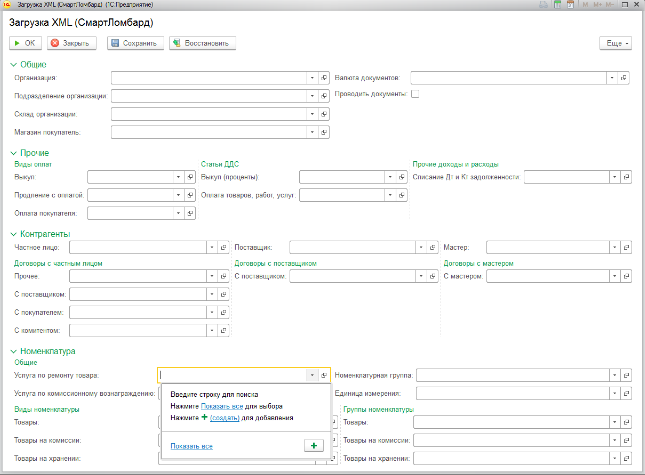
Это можно сделать здесь на форме настроек, нажав на кнопку со стрелочкой вниз, а затем перейти по гиперссылке «(создать)», если уверены, что такой номенклатуры в системе пока ещё не существует, и ввести непосредственно необходимые данные; или по гиперссылке «Показать все», тогда появится окно со списком уже существующих в системе номенклатур.
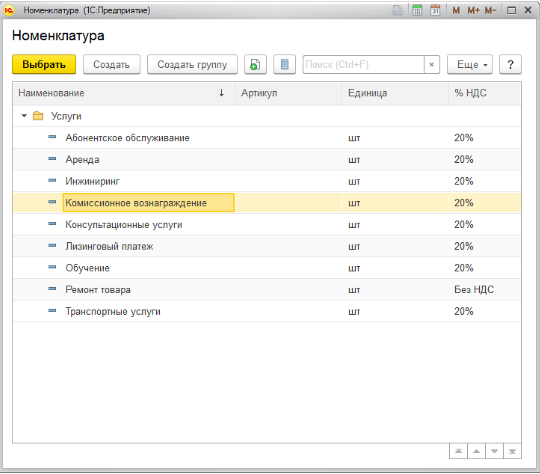
Создать необходимую номенклатуру можно при помощи нажатия на кнопку «Создать».
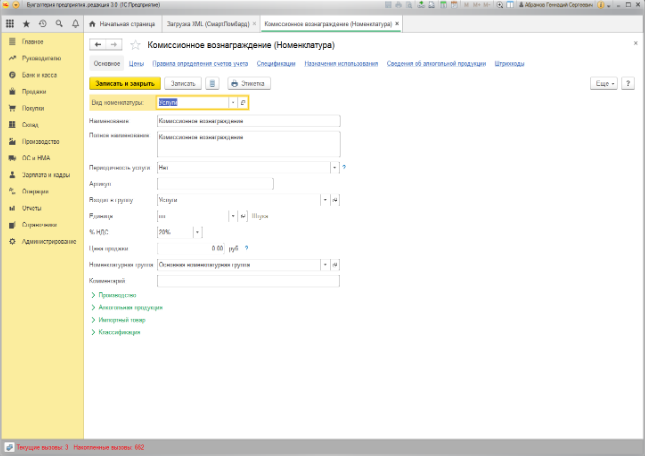
Здесь необходимо выбрать вид номенклатуры (в данном случае «Услуги») и заполнить поля «Наименование» и «Полное наименование», затем нажать на кнопку «Записать и закрыть».
Важно: в поле «Номенклатурная группа» необходимо выбрать «Услуги», в противном случае некоторые документы по некоторым операциям могут не провестись, так как данное поле используется в качестве субконто.
В поле «Номенклатурная группа» необходимо выбрать номенклатурную группу «Товары».
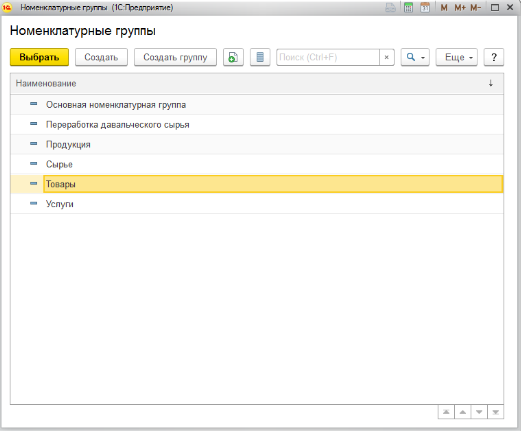
В поле «Единица измерения» необходимо выбрать единицу измерения «шт».
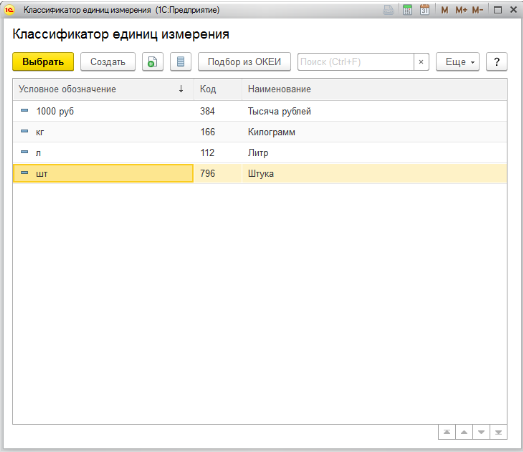
¶ Подраздел «Виды номенклатуры»
В процессе загрузки операций в системе 1С создаётся номенклатура, которая в ней отсутствует. В зависимости от операций у создаваемой номенклатуры указывается тот или иной вид номенклатуры - «Товары», «Товары на комиссии» и «Товары на ответственном хранении».
В поля «Товары», «Товары на комиссии» и «Товары на хранении» необходимо выбрать соответствующие виды номенклатуры.
¶ Подраздел «Группы номенклатуры»
Поскольку справочник «Номенклатура» иерархический, то в нём могут присутствовать папки (группы) и подпапки с номенклатурой. Для удобства разделения создаваемой номенклатуры на соответствующие группы необходио в поля «Товары», «Товары на комиссии» и «Товары на хранении» указать соответствующие группы номенклатуры.
Если в подобном разделении создаваемой номенклатуры нет необходимости, то во всех полях можно указать одну и ту же группу номенклатуры.
Если подобное разделение полезно, а соответствующих групп номенклатуры в системе не существует, то их можно создать.
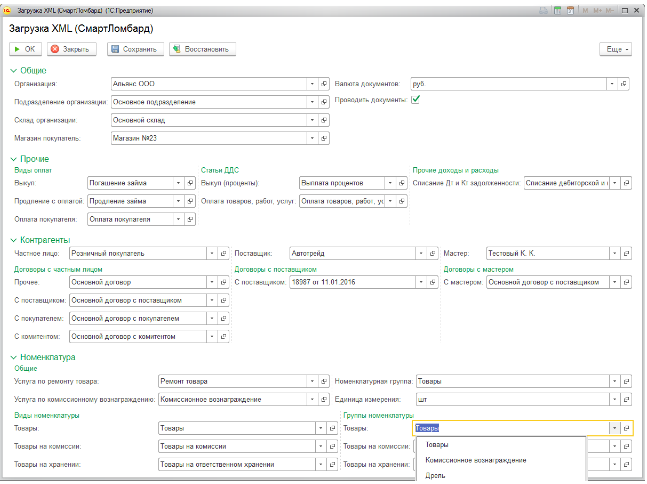
Это можно сделать здесь на форме настроек, нажав на кнопку со стрелочкой вниз, и выбрать необходимую группу номенклатуры. Если такой группы номенклатуры в системе пока ещё не существует, тогда необходимо перейти по гиперссылке «Показать все», после чего появится окно со списком уже существующих в системе групп номенклатуры.
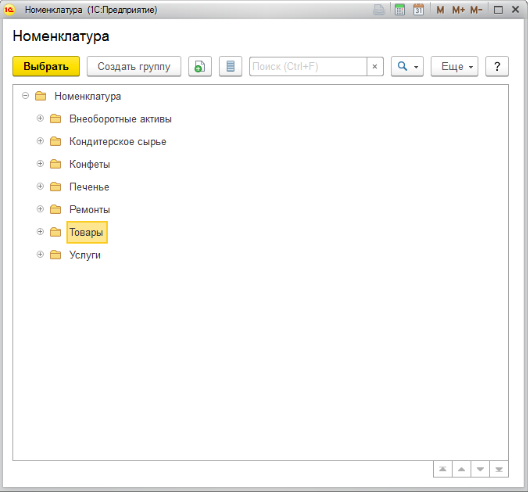
Создать необходимую группу номенклатуры можно при помощи нажатия на кнопку «Создать группу».
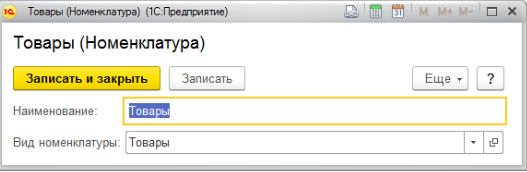
Здесь необходимо заполнить поле «Наименование» и выбрать соответствующий вид номенклатуры, затем нажать на кнопку «Записать и закрыть».
Файл для интеграции клиентов "Мой ломбард" находится на странице Бухгалтерия - Настройки и инструкции - Мой ломбард: Бухгалтерия на ЕПС.